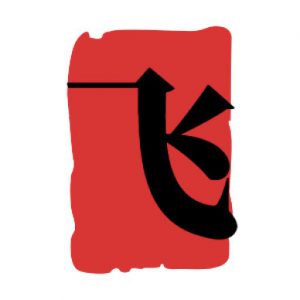打印机扫描文件到电脑 怎样安装打印机扫描仪到电脑
在现代职场中,文件格式的转换变得愈发重要,尤其是将扫描的文档转为PDF格式。这种格式不仅便于存储和浏览,还能在不同设备之间无缝传输,极大提高工作效率。接下来,将介绍两种简便有效的方法,帮助您轻松完成文件的PDF转换。

方案一、利用虚拟打印机进行转换
在电脑上打开需要转换的文件,无论是图片还是文档,几乎都可以支持这种操作。接下来,使用快捷键 Ctrl + P 调出打印设置窗口,如下图所示:
在弹出的窗口中,您需要选择“Microsoft Print to PDF”作为打印机选项,或者其他名称结尾为PDF的虚拟打印机,如下图所示:
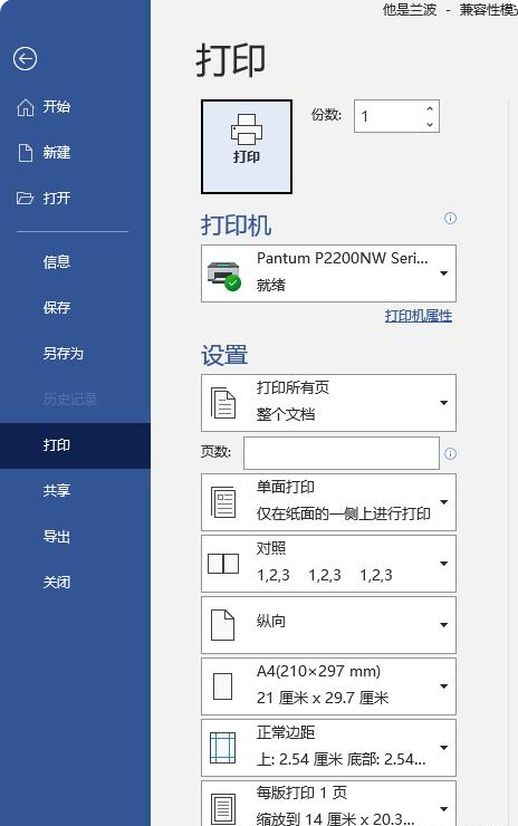
选择好PDF打印机后,点击打印按钮。这时会弹出保存位置对话框,您可以将文件保存为“PDF文档(*.pdf)”格式。选择好保存的位置并命名后,即可完成转换。
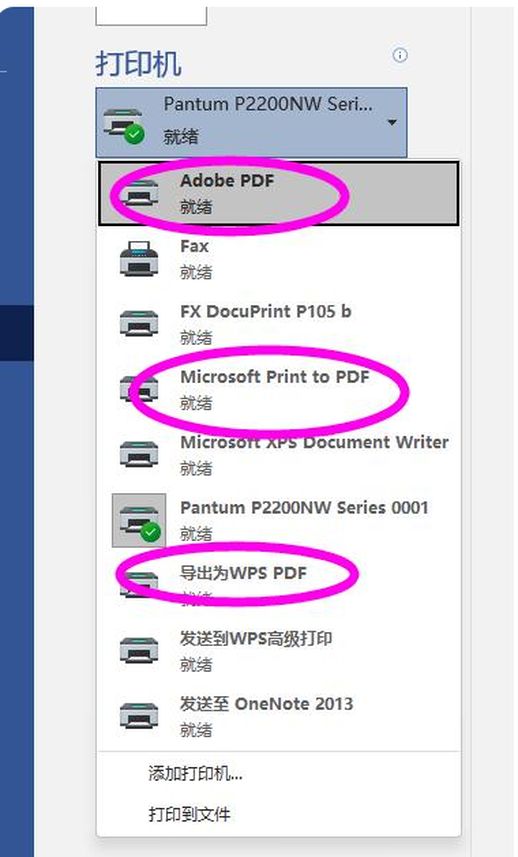
方案二、使用风云PDF转换器进行转换
第一步
,风云PDF转换器是一款功能强大的文件格式处理工具,能够高效完成各种文档转换。在浏览器中搜索“风云PDF转换器”,找到官方下载安装。
第二步
,打开软件后,您会看到一个友好的用户界面。在这里,根据需求选择“
文件转PDF
”选项,进入下一步。

第三步
,在新界面中,您将看到多种格式的转换选项。选择扫描件的格式后,点击进入,再点击“
添加文件
”将文件录入。您也可以选择将文件直接拖拽到录入界面。
第四步
,在列表中,查看需要转换的文档信息。根据个人需求,您可以选择转换特定页码或所有页面。如果文件中还有图片,可以通过下方的功能合并图片到同一个PDF文件中。所有操作完成后,点击“
开始转换
”。
第五步
,点击“开始转换”后,您可以在列表中的“
转换状态
”查看进度。当状态显示为百分之百时,转换已完成。直接点击“打开文件”按钮,即可查看转换后的文件。
以上两种方法已介绍完毕,您可以将此文章收藏,便于今后在需要将扫描件转换为PDF时使用。如果您还有其他文件格式之间的转换需求,可以尝试下载风云PDF转换器。这款软件不仅支持PDF与Word、Excel之间的转换,还能进行PDF合并、拆分等多种文件处理。它的操作简单,占用内存小,适合各类用户使用,是您工作与学习中的得力助手!
在日常工作中,掌握文件格式转换的方法将使您的工作更加高效。不论是使用虚拟打印机,还是风云PDF转换器,这些工具都能极大地方便您的文档处理需求。